Windows10系统之家 - 安全纯净无插件系统之家win10专业版下载安装
时间:2020-11-16 10:34:26 来源:Windows10之家 作者:huahua
平时用电脑的时候会不知不觉打开多个程序窗口,如果一个一个窗口切换,这样比较麻烦。为了解决这个问题如何让win10电脑三分屏显示?内容比较多可以让win10电脑三分屏显示,今天给大家带来让win10系统三分屏的图文教程。
如何让win10电脑三分屏显示
1、我们先来看一下,现在是三个窗口,都是重叠在一起的,来回的切换会比较麻烦,也不方便;
2、要是单独的把一个窗口放大的话,会挡住其它的两个页面,操作起来也不方便;
3、所以现在我们用鼠标选中一个窗口,不要松拖到电脑桌面的左边边沿,窗口会自动的缩放成一个小的窗口,然后右边会有其它小窗口;
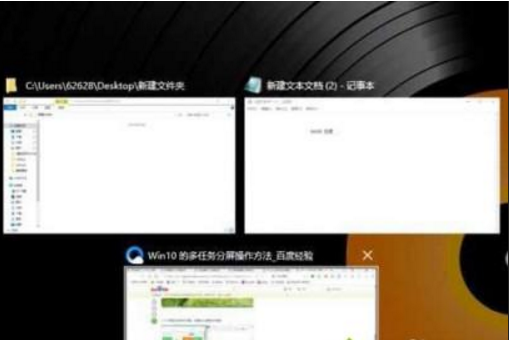
4、然后再右边的小窗口点击一个,也会自动的弹出一个小的窗口,当然我们有三个窗口,所以把其中的一个窗口缩小;
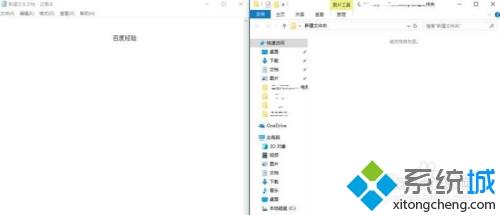
5、接着把第三个窗口也缩小,这就能实现多任务分屏的操作了。
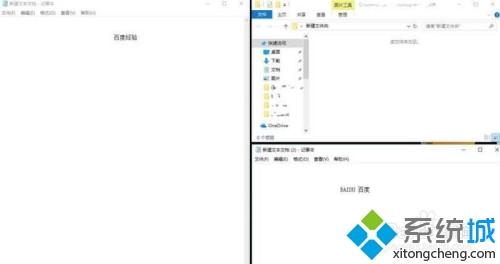
本文教程分享让win10电脑三分屏显示的方法,设置之后一个屏幕会同时显示不同的内容,感兴趣的可以来试试,
相关文章
热门教程
热门系统下载
热门资讯





























